發佈日期:
如何在Windows 7中‧利用遠端桌面連線(Remote Desktop)‧連接Ubuntu 12.04/13.10的電腦
01. 在網上找尋一下,您會知道需要安裝一個叫xrdp的套件。
sudo apt-get install xrdp
02. 在Ubuntu的電腦中,打開左上角的圖示『Search your computer and online sources』,尋找『desktop』,選擇『Desktop Sharing』。
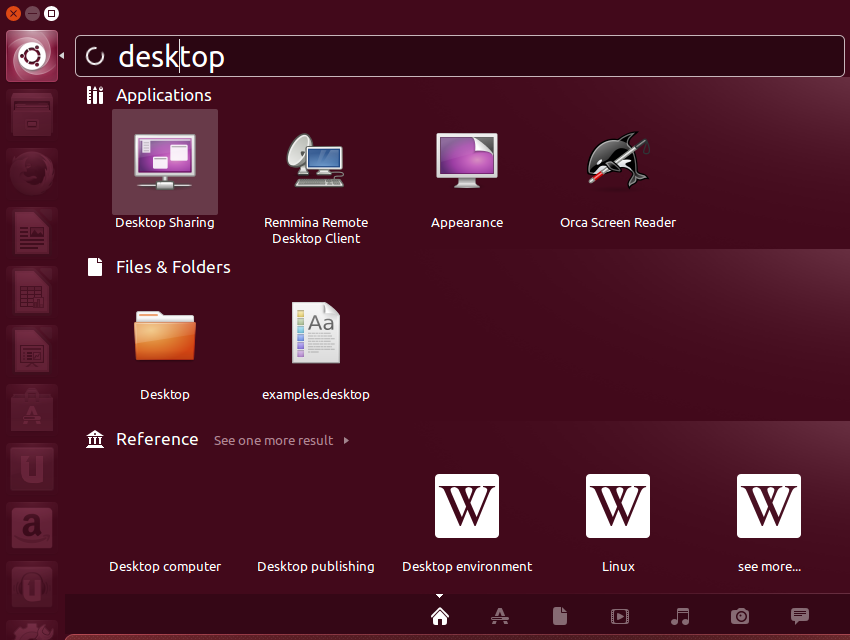
03. 啟動『Sharing』選項。
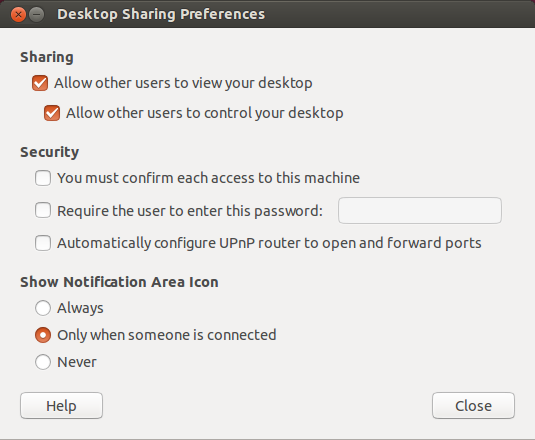
04. 返回Windows 7中,選擇『開始』、『所有程式』、『附屬應用程式』、『遠端桌面連線』。
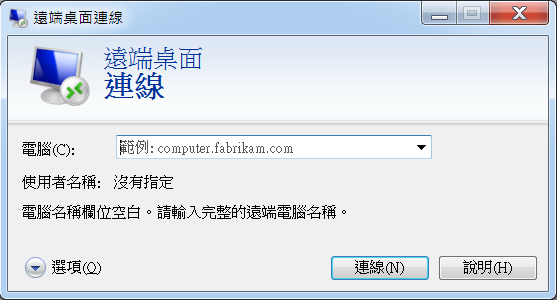
05. 輸入Ubuntu的IP地址,後面需加上埠位數值『:3389』。
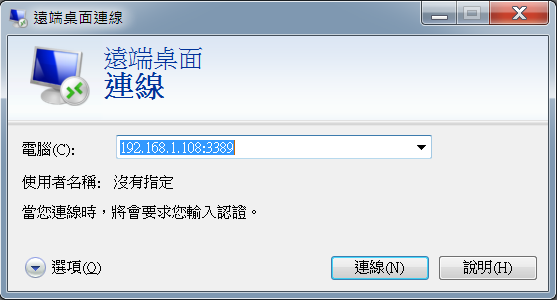
06. 會出現『無法驗證遠端電腦』的題示,按『Y』繼續。
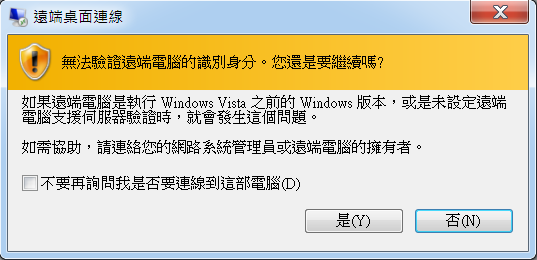
07. 如您是第一次使用Windows中的『遠端桌面連線』,您會發現為甚麼全是黑屏。
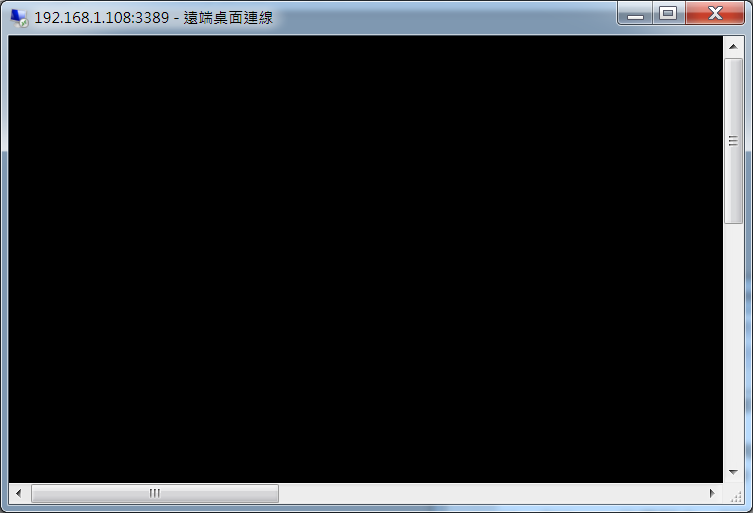
08. 把視窗中上下及左右的捲軸移動一下,便會看到『Login to xrdp』的登入畫面。
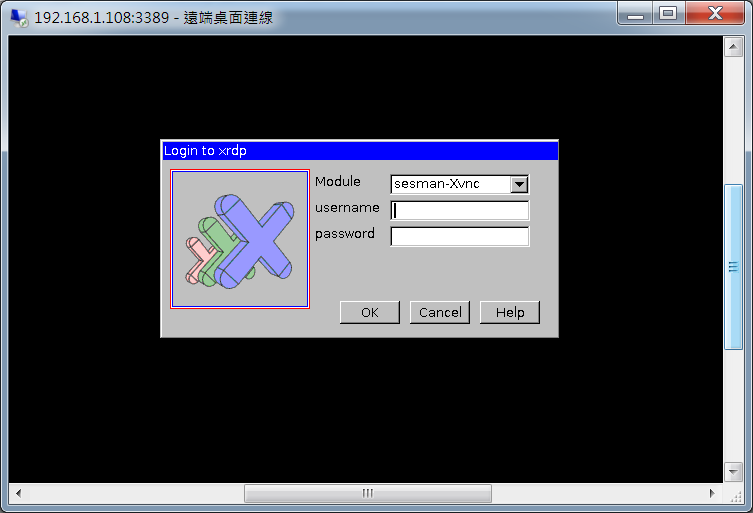
09. 輸入Ubuntu用戶的登入名稱及密碼,便會看到下面的那個灰灰的畫面。
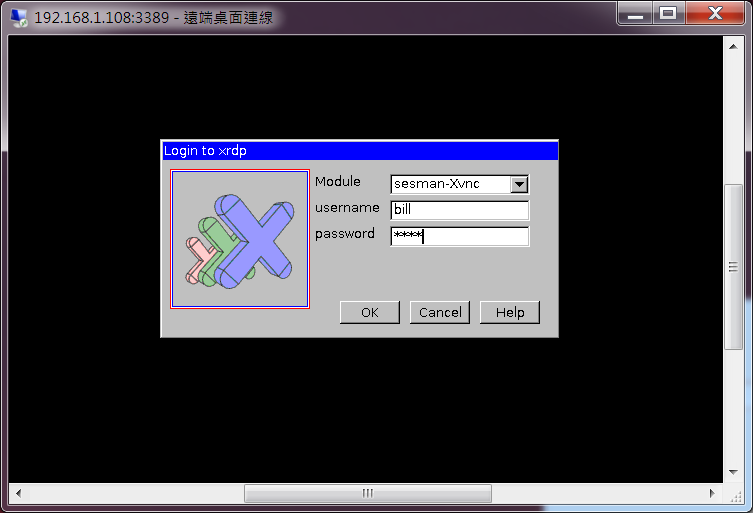
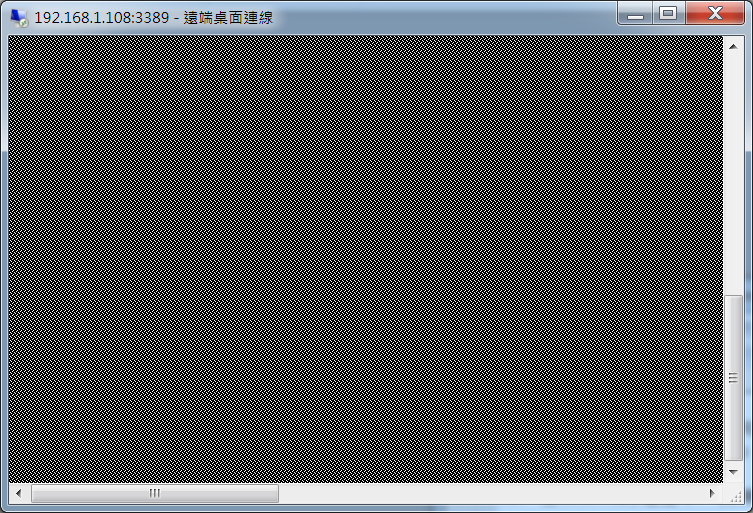
10. 再在網上尋找,您會看到很多題及要改xsession的方法及安裝其他的套件。但實際上,只要在『Login to xrdp』的登入畫面,在『Module』一項中選擇『console』,再輸入現存在Ubuntu已登入用戶的密碼,便可以看到Ubuntu的畫面。
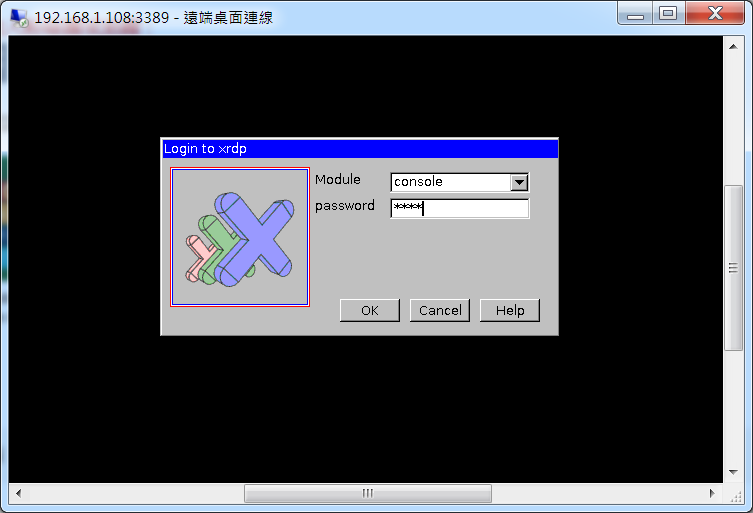


發佈留言